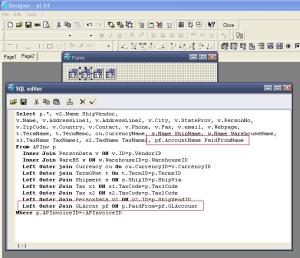Berikut langkah menampilkan Bank Name di preview Purchase Invoice di Software Accurate :
- Setup | Form Template | Purchase Invoice, edit template yang dimaksud. Klik button Designer. Ditampilan Designer ke menu File | Save as, save ke harddisk.
- Report | Fast Report Files, Open file yang disimpan di langkah pertama diatas, setelah Designer terbuka, kita ke Page2 lalu klik sekali di IBX ke2 dari kiri, Tekan F11 di Keyboard, ditampilan Object Insepector, double klik SQL.
- Yang Perlu ditambahkan di SQL Editor seperti pada gambar dibawah ini,
- Kembali ke Page1, dari menu File | Data Dictionary, ke folder Invoice, lalu klik icon New Variable dibawah, rename field New Variable menjadi Paid From Name, lalu dibagian kolom Values disebelah kanan tunjuk ke DialogForm.qryAPInv dengan memilih ke PAIDFROMNAME, klik Ok, seperti pada gambar berikut,
- Page1, dimana informasi Nama Bank mau ditampilkan di preview Purchase Invoice, isikan dengan variable [Paid From Name].
- File | Save As, save ke harddisk kemana saja.
- Setup | Form Template | Purchase Invoice, edit template yang dimaksud/buat new template Purchase Invoice, lalu klik button IMPORT, browse kemana file yang sudah dirubah disimpan.
Jika Anda membutuhkan Software Accurate, presentasi (demo Software Accurate), training atau implementasi Software Accurate, silahkan menghubungi saya:
Supandi
Telp : 021-5308617 / 70404100
Fax : 021-5308619
Sms : 083877177119
BBM : 274134C7
E-mail : marketing@asc-intl.com